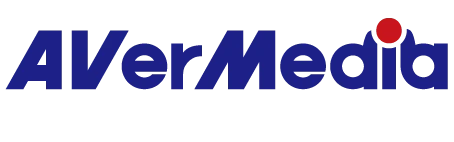ゲーム機側で4KまたはHDRに設定できません。最大は2K / 1080pまでしか設定できません。どうしたらいいでしょうか?
以下の方法をお試しください。
1. 4K / HDR対応のモニター・テレビ(HDCP 2.2に対応)及びHDMI 2.0(ハイスピードもしくはプレミアム認証済みハイスピード)ケーブルをご使用ください。
※接続しているHDMIケーブルを一度抜いていただいた後、しっかりと差し直してください。
※ご使用のモニター・テレビが4K、HDRに対応していない可能性がありますので、他のモニター・テレビを使って再度お試しください。お使いのモニター・テレビが4K、HDRに対応していない(例:HDMI 1.4 / 1.2のみ搭載)場合は、解像度は最大2K / 1080pまでしか設定できない、またはHDRに設定することができません。
※一部のモニター・テレビはDisplayPort端子を搭載しています。DisplayPort端子は、HDMI 2.0ではなくHDMI 1.4対応ですので、DisplayPortケーブルを使って本製品と接続した場合は、解像度は最大4K/30fpsまでの対応です(4k/60fpsは表示できません)。
※モニター・テレビ側の4K HDR対応のHDMI 2.0(もしくはそれ以上)端子につないでいるかご確認ください。HDMI 2.0未満の端子(例:HDMI 1.4端子)に接続した場合、ゲーム機(PlayStation 4 Proなど)は全ての解像度を設定することができない、または「HDR」を有効にすることができない場合があります。
・異常の例1:4K[2160p - RGB]に設定できない、または最大は2K / 1080pまでしか設定できません。
・異常の例2:4K[2160p]に設定している状態で、ゲームソフト側の設定でHDR機能をオン(有効)にすると、解像度が1080pになってしまいます。
対策:
① 4K、HDRに設定できない場合は、モニター・テレビのHDMI端子の「HDMI入力1」に接続するか、または他のHDMI端子に接続してみてください。
② 一部のモニター・テレビの「設定」メニューには、「HDMIモード」か「HDMI信号フォーマット」などの設定オプションがあります。そこで、「通常モード」、「標準フォーマット」などから「高速モード」、「拡張フォーマット」などに変更してみてください。詳しくはお使いのモニター・テレビのメーカーのホームページのQ&A、カスタマーサポートまでお問い合わせください。
※以下のサイトをご参照ください。
https://www.jp.playstation.com/blog/detail/3692/20160915-ps4pro.html
https://faq.support.sony.jp/qa/articles/K_Knowledge/SH000157468/
https://www.sony.jp/support/tv/flow/ps4pro_hdr.html
https://www.toshiba.co.jp/regza/support/hdr/index.html
③ 一部のモニター・テレビの「設定」メニューには、「HDMI入力モード(HDMI INPUTMODE)」などの設定オプションがあります。そこで、「HDMI 1.4(またはHDMI 1.2)」、「Auto」などから「HDMI 2.0」に変更して再度お試しください。
2. テレビ・モニター側の設定でHDR機能をオン(有効)にしてください。

3. ゲームソフト側の設定でHDR機能をオン(有効)にしてください。